Per l’accesso a una SAN Fibre Channel attraverso una rete Ethernet si sfrutta il protocollo FCoE, che permette di incapsulare il traffico Fibre Channel all’interno di frame Ethernet.
Gli adattatori FCoE utilizzati dall’host ESXi possono essere hardware o software.
- Gli adattatori hardware sono chiamati CNA, Converged Network Adapter, e contengono nella stessa interfaccia sia la componente Ethernet sia quella Fibre Channel. Queste due parti, all’interno di ESXi, appaiono entrambe, ossia la parte Ethernet sarà mostrata nell’elenco “network adapters” (vmnic), la parte Fibre Channel nell’elenco “storage adapters”. Nessuna configurazione è richiesta per far funzionare la parte Fibre Channel.
- Gli adattatori software sono invece interfacce di rete con supporto hardware ai processi FCoE.
Dopo aver terminato la fase di configurazione degli adattatori FCoE (nei paragrafi successivi l’esempio con l’adattatore FCoE software di ESXi), sarà possibile creare un datastore VMFS all’interno della SAN Fibre Channel. Per la procedura di creazione di un datastore, far riferimento al capitolo “Gestione dei datastore” più avanti.
Configurazione dell’adattatore FCoE software con vSphere Client
- Selezionare un host ESXi, andare nel tab Configuration, quindi sulle impostazioni del Networking.
- Fare clic su Add Networking, selezionare VMkernel per il tipo di connessione e andare avanti.
- Creare un nuovo switch, selezionare l'interfaccia di rete (vmnic#) con supporto FCoE e andare avanti.
- Inserire un nome per la porta VMkernel che si sta creando e andare avanti.
- Specificare le impostazioni IP, andare avanti e fare clic su Finish.
- Andare nella lista degli Storage Adapters ed aggiungere l’adattatore FCoE software (procedura uguale a quella che permette di attivare l’adattatore iSCSI software).
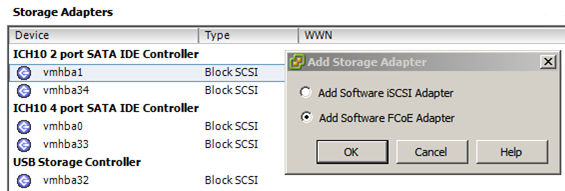
- Selezionare l’interfaccia fisica da associare all’adattatore FCoE software (nell’esempio sottostante, la vmnic2 è quella con supporto al FCoE).
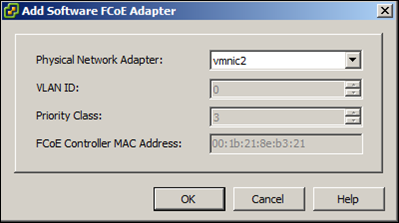
- Dopo aver attivato l’adattatore FCoE software, sarà creato automaticamente un nuovo adattatore vmhba visibile nella lista degli Storage Adapters. A questo punto sarà possibile aggiungere un datastore FCoE dalla sezione Storage.
Configurazione dell’adattatore FCoE software con vSphere Web Client
- Nel pannello di navigazione a sinistra, selezionare l’host desiderato e fare clic con il tasto destro su di esso.
- Selezionare le voci All vCenter Actions > Add Networking.
- Selezionare VMkernel Network Adapter per il tipo di connessione e andare avanti.
- Creare un nuovo switch, selezionare l'interfaccia di rete (vmnic#) con supporto FCoE e andare avanti.
- Inserire un nome per la porta VMkernel che si sta creando e andare avanti.
- Specificare le impostazioni IP, andare avanti e fare clic su Finish.
- Andare sul tab Manage dell’host ESXi e fare clic su Storage.
- Selezionare la voce Storage Adapters, fare clic su Add new storage adapter (simbolo “+”) e selezionare l’adattatore FCoE software.
- Selezionare l’interfaccia fisica da associare all’adattatore FCoE software.
- Dopo aver attivato l’adattatore FCoE software, sarà creato automaticamente un nuovo adattatore vmhba visibile nella lista degli Storage Adapters. A questo punto sarà possibile aggiungere un datastore FCoE dalla sezione Storage.
Le istruzioni presenti in questa pagina fanno riferimento alla versione 5.x di VMware vSphere.
